مدرسه گیک ها؛ شروع کار با ترمینال لینوکس
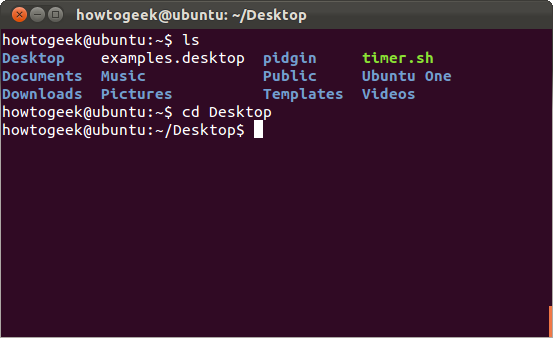
اگر شما هم از جمله کسانی هستید که با لینوکس کار کرده اید و یا تازه با آن آشنا شده اید قطعا بخشی در آن را با نام Terminal دیده اید. ترمینال اپ خط فرمان لینوکس است که می توانید کارهای زیادی را آنجا انجام دهید که در محیط گرافیکی قابل انجام نیست.
در اینجا قصد معرفی دستوراتی ابتدایی در ترمینال برای آشنایی اولیه با آن را داریم اما به یاد داشته باشید که با خواندن یک مقاله نمی توانید هرآنچه را که در ترمینال نیاز دارید یاد بگیرید چون ترمینال دارای دستورات و آپشن های بسیار زیادی می باشد.
نکته دیگری که قابل ذکر است احتمال تفاوت دستورات در توزیعات مختلف لینوکس است. به عنوان مثال برای نصب یک نرم افزار در Ubunto از دستور sudo apt-get install packagename استفاده می کنیم در حالی که این دستور در توزیع CentOS چیز دیگری است و از yum install packagename استفاده می کنیم.
حال در این مطلب قصد معرفی دستوراتی را داریم که بر روی ابونتو آزمایش شده اند را داریم و دلیل آن را نیز داشتن کاربران بیشتر نسبت به سایر توزیع ها را می دانیم.
اجرای یک نرم افزار
برای اجرای یک نرم افزار از طریق ترمینال کافی است نام آن را در خط فرمان نوشته و اینتر را بزنید. به عنوان مثال برای اجرای فایرفاکس، firefox را نوشته و کلید Enter را بزنید تا اپ برایتان اجرا شود.

firefox gooyait.com
نصب نرم افزار
یکی از مهمترین و کارامدترین بخش های ترمینال قابلیت نصب نرم افزار است. این کار در محیط گرافیکی بخش مرکز نرم افزارها در اوبونتو یا سایر توزیع ها نیز قابل انجام است اما در ترمینال تنها با نوشتن نام اپ به راحتی می توانید چندین پکیج را همزمان نصب کنید.
دستور نصب پکیج ها در ترمینال اوبونتو به صورت زیر است(سایر توزیع ها متفاوت است):
sudo apt-get install packagename
هنگام اجرای این دستور از شما درخواست دسترسی به اکانت روت را می دهد که با وارد کردن پسورد ادمین این کار امکان پذیر است. البته به یاد داشته باشید هنگام نوشتن کلمه عبور کاراکتری نشان داده نخواهد شد اما وارد می شود پس پس از وارد کردن رمز اینتر را زده تا به روت دسترسی داشته باشید.
این دستور توانایی نصب همزمان چندین پکیج به صورت همزمان را داراست. به عنوان مثال برای نصب برنامه های chromium-browser و pidgin از دستور زیر استفاده می کنیم.
sudo apt-get install chromium-browser pidgin
کار با پوشه و فایلها
اولین دستور این قسمت را می خواهیم با ویرایشگر متن ترمینال آغاز کنیم.
nano اسم این ویرایشگر می باشد که برای ویرایش پرونده در مسیر جاری کافی است دستور nano و بعد از آن نام پرونده را نوشته و اینتر را بزنید تا ویرایشگر نانو پرونده مورد نظرتان را باز کرده و آماده ویرایش کند.
و اگر قصد ویرایش یک فایل در مسیر دیگری را دارید باید بعد از دستور nano آدرس کامل فایل و نام فایل را بنویسید.
مثال: nano /home/chachi/Documents/document1
و اگر نام پرونده وارد شده درست نباشد نانو هم مانند بسیاری از نرم افزارهای دیگر یک فایل جدید خالی با همان نام ایجاد خواهد کرد.
حال به معرفی یک سری دستورات ابتدایی برای کار با فایل ها و پوشه ها می پردازیم؛
- cd: دستوری است برای عوض کردن مسیر پوشه. به عنوان مثال cd / شما را به ریشه اصلی باز می گرداند. cd Downloads شما را به پوشه Downloads در مسیر جاری انتقال می دهد.cd /home/you/Downloads شما را به پوشه Downloads در هر کجای سیستم که هستید انتقال می دهد و cd .. شما را به یک پوشه عقب تر انتقال می دهد.
- ls: دستور ls لیست فایلهای موجود در پوشه جاری را در یک لیست برایتان نمایش خواهد داد.
- mkdir: این دستور یک پوشه جدید را ایجاد خواهد کرد. mkdir example یک پوشه جدید با نام example در مسیر جاری ایجاد می کند. و همچنین mkdir /home/you/Downloads/test یک پوشه با نام test در پوشه Downloads ایجاد می کند.
- rm: دستور rm برای حذف فایل است. برای مثاال, rm example فایل example را در مسیر جاری حذف می کند و rm /home/you/Downloads/example فایل example را در آدرس داده شده حذف می کند.
- cp: دستور cp برای کپی کردن فایل از مکانی به مکانی دیگر است. به عنوان مثال دستور cp example /home/you/Downloads فایل example را به مسیر/home/you/Downloads کپی می کند.
- mv: این دستور برای انتقال یک فایل به مکانی دیگر است. و نحوه استفاده از آن نیز همانند cp می باشد. دستور mv می تواند برای تغییر نام نیز مورد استفاده قرار گیرد. نحوه انجام کار نیز بدین صورت است mv original renamed؛ که در اینجا original نام فایل و renamed نامی است که می خواهید جدیدا بر روی آن بزارید در پوشه جاری است.
استفاده از کلید Tab
استفاده از این کلید بسیار کاربردی می باشد، به عنوان مثال شما وقتی هنگام تایپ یک دستور هستید با زدن کلید تب بقیه دستور اتوماتک وارد می شود. مثلا با تایپ کلمه firef و بعد از آن زدن Tab اتوماتیک بقیه دستور کامل خواهد شد و کلمه firefox برایتان کامل تایپ می شود.
در بعضی مواقع ترمینال نمی داند شما در حال تایپ چه دستوری هستید و چندین جواب را برای کامل کردن دستور پیدا کرده است که با زدن چند بار Tab به جوابتان خواهید رسید.
اینها دستوراتی بسیار پیش پا افتاده و ساده از ترمینال بودند پس می توانید به تحقیق بیشتر به نکات مهم خط فرمان آشنا شوید.
منبع: howtogeek

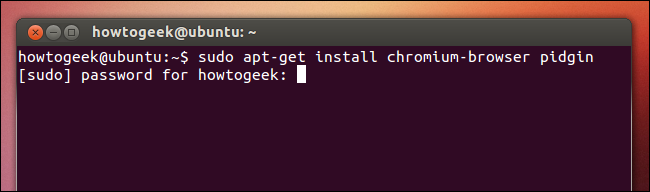
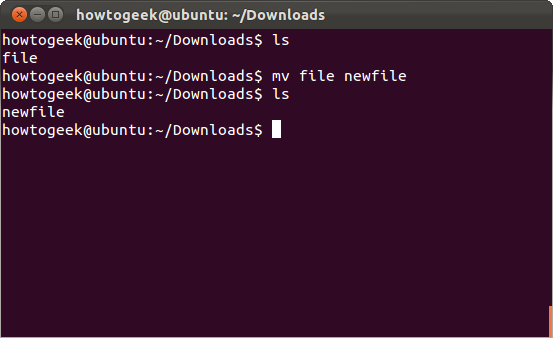
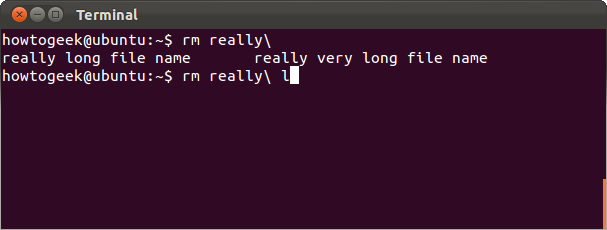
واقعا این جور تاپیکا آموزتدس دستتون واقعا درد نکنه ..:X
ممنون میشم اگه در مورد دستورات تخصصی تر هم مطلب بزارین مثل ساخت virtual host و دسترسی کامل به یک پوشه و زیر پوشه ها برای پاک کردن تو ترمینال و کلی چیزتی دیگه
مرسی
سعی می کنیم در برنامه قرار بدیم
سپاس
ممنون
آموزش ترمینال واقعا لازم بود . لطفا این کار رو ادامه بدین
گیک مبتدی هم اسم مناسبیه
🙂
واقعا ثواب کردید!
فکر کنم بهترین مطلب عمر اینترنتی خودمو خوندم!
لطفا آموزش رو ادامه بدید!!!
باسپاس فراوان،اخیرا متوجه مطالبتان درمورداموزش نحوه تایپ دستورات درترمینال لینوکس شدم،هرچند مطالب کوتاه بودولی برای افرادمبتدی مثل من تاحدودی راضی کننده بود.مدتی است ازگوشی N900 استفاده میکنم ونداشتن اطلاع لازم دراین خصوص واقعا مشکلات بسیاری را ایجاد کرده.من شصت وسه ساله ام وعلاقه زیادی به دنیای مجازی دارم.اگرامکان داردادرس ایمیلی برای پرسش وپاسخ برقرارکنیدتا کسانی مانندمن که به منابع لازم را ندارند بتوانند مشکلاتشان را حل کنند.با ارزوی موفقیت.ابادان.احمد ملایی